AWSインスタンスを起動する
インスタンスを開始するには:
- AWSに進み、適切な特権を持つアカウントでサインインします。
- [Services(サービス)]を選択します。
- [Compute(コンピューティング)]セクションで、[EC2]を選択します。
- 左側のナビゲーションペインのIMAGESで、[AMIs]をクリックします。
- Okta Access Gateway AMIイメージを選択し、の順にクリックします。
インスタンスの起動ウィザードが起動します。
- [Choose an Instance Type (インスタンスタイプを選択する)]で適切なType(タイプ)を選択し、[Next:Configure Instance Details (次のステップ:インスタンスの詳細を構成する)]をクリックします。開発目的では、t2.microで十分です。インスタンスサイズの情報については、「キャパシティ プランニングのページ」を参照してください。
- [Configure Security Group(セキュリティグループを構成する)]をクリックしてセキュリティ構成までスキップします。

- セキュリティの設定手順で、SSH・HTTP・HTTPSの3つのルールを含む新しいセキュリティグループを以下の値で作成します。
タイプ プロトコル ポート SSH TCP 22 HTTP TCP 80 HTTPS TCP 443 - 完了したら、新しいルールは以下のようになるはずです:
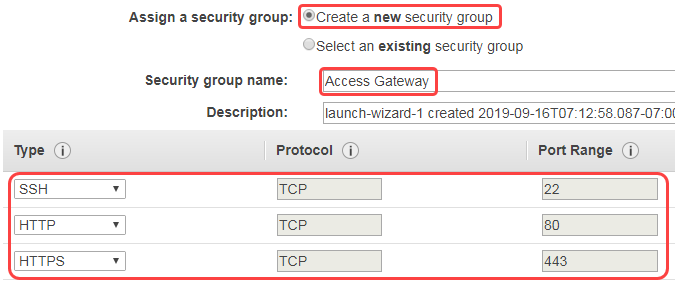
- [Review and Launch(確認して起動する)]をクリックします。
- [Launch(起動)]をクリックします。
- [Select an existing keypair(既存のキーペアを選択)]ダイアログボックスで、[Proceed without a Keypair(キーペアなしで続行する)]に進み、[Acknowledge(承認)]チェックボックスを選択します
- [Launch(起動)]をクリックします。インスタンスが起動するまで3~5分かかります。
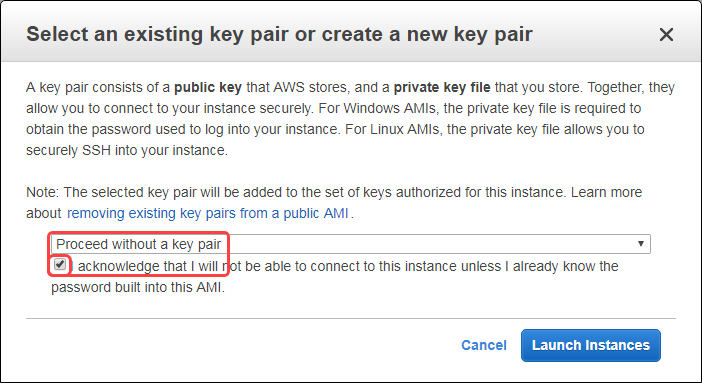
- [View Instances(インスタンスを表示)]をクリックしてインスタンスの開始を待ちます。
- [Configure Security Group(セキュリティグループを構成する)]をクリックしてセキュリティ構成までスキップします。
- [Choose an Instance Type (インスタンスタイプを選択する)]で適切なType(タイプ)を選択し、[Next:Configure Instance Details (次のステップ:インスタンスの詳細を構成する)]をクリックします。開発目的では、t2.microで十分です。インスタンスサイズの情報については、「キャパシティ プランニングのページ」を参照してください。
